เคยต้องการเปลี่ยนเว็บไซต์แต่ละแห่งให้เป็นแอปพลิเคชั่นเต็มรูปแบบบน Linux? ด้วยแคตตาล็อกเว็บนี้เป็นไปได้ Web Catalog เป็นร้านค้าที่มีแอพพลิเคชั่นเว็บมากมายที่ใคร ๆ ก็สามารถติดตั้งได้อย่างง่ายดาย มันถูกสร้างขึ้นด้วย Electron และช่วยให้คุณเปลี่ยนเว็บไซต์ให้เป็นแอพ Linux โดยติดตั้งโปรแกรมเสริมเว็บเป็นโปรแกรมใกล้เคียง
แจ้งเตือนสปอยเลอร์: เลื่อนลงและดูวิดีโอบทแนะนำท้ายบทความนี้
ติดตั้งแคตตาล็อกเว็บ
เครื่องมือนี้มีให้ในรูปแบบไบนารีสำหรับการแจกแจงหลักของ Linux Linuxes หลักที่มีการสนับสนุนการพัฒนา ได้แก่ Ubuntu, Debian, Fedora, Open SUSE และ Arch Linux Linuxes อื่น ๆ ที่มีฐาน Debian หรือ Redhat ได้รับการสนับสนุนตามส่วนขยาย
อูบุนตูและเดเบียน
Ubuntu และ Debian มีแพ็คเกจ Deb ที่สร้างไว้ล่วงหน้าพร้อมให้ดาวน์โหลด หากคุณใช้ Elementary OS, Linux Mint หรือระบบปฏิบัติการอื่นที่มีฐาน Debian / Ubuntu ทำตามคำแนะนำเหล่านี้
หากต้องการติดตั้งแคตตาล็อกเว็บก่อนอื่นให้ไปที่หน้าดาวน์โหลด Linux คลิกเมนูแบบเลื่อนลงเพื่อแสดงลิงก์ดาวน์โหลด เลือก“ Ubuntu / Debian” เพื่อเริ่มดาวน์โหลด จากนั้นเปิดหน้าต่างเทอร์มินัล
ในเทอร์มินัลไปที่ไดเรกทอรีดาวน์โหลดโดยใช้คำสั่ง CD:
cd ~/Downloads
ติดตั้งแพ็กเกจด้วยเครื่องมือ dpkg
sudo dpkg -i WebCatalog_*_amd64.deb
สุดท้ายให้รันคำสั่งนี้เพื่อให้แน่ใจว่าระบบปฏิบัติการของคุณแก้ไขการขึ้นต่อกันที่ขาดหายไป สิ่งนี้อาจไม่จำเป็น แต่เป็นข้อควรระวังที่ดี
sudo apt install -f
Fedora และ SUSE แบบเปิด
ผู้ที่ต้องการรับ Web Catalog บน Fedora เปิดSUSE หรือลีนุกซ์รุ่นอื่น ๆ ที่ใช้ Redhat ควรไปที่หน้าดาวน์โหลดลีนุกซ์, คลิกเมนูดรอปดาวน์และเลือก“ Fedora / OpenSUSE” หลังจากคว้าแพ็คเกจแล้วให้เปิดเครื่องแล้วทำตามคำแนะนำด้านล่าง
หมายเหตุ: ใช้ระบบปฏิบัติการที่มี Redhat base หรือไม่ ดาวน์โหลดไฟล์ RPM และใช้โปรแกรมจัดการแพ็คเกจเพื่อติดตั้งเว็บแคตตาล็อก!
Fedora
cd ~/Downloads sudo dnf install WebCatalog_*_.rpm
OpenSUSE
cd ~/Downloads sudo zypper install WebCatalog_*_.rpm
Arch Linux
Arch Linux มีแพ็คเกจ Pacman ที่สามารถดาวน์โหลดได้ผู้ใช้สามารถคว้าเพื่อติดตั้งโปรแกรม ไปที่หน้าดาวน์โหลด Linux บนเว็บไซต์แคตตาล็อกเว็บและเลือก“ Arch Linux” เปิดเทอร์มินัลแล้วใช้ซีดีเพื่อไปที่โฟลเดอร์ดาวน์โหลด
cd ~/Downloads
ไฟล์ Web Catalog ไม่ใช่ Arch tar.xz แพ็คเกจปกติ แต่เป็นไฟล์ "pacman" ติดตั้งโดยใช้สวิตช์ -U:
sudo pacman -U *.pacman
แพ็คเกจจะแจ้งให้ Arch ทราบว่าต้องติดตั้งอะไรบ้างเมื่ออ่าน
ลินุกซ์อื่น ๆ
แม้ว่าเว็บแคตตาล็อกมีให้บริการอย่างเป็นทางการเฉพาะ Debian / Ubuntu, Fedora / SUSE และ Arch แต่ผู้ใช้มีอิสระในการสร้างซอร์สโค้ดด้วยตนเอง นี่คือวิธีการ:
ขั้นตอนที่ 1: ติดตั้ง Node.JS v8 เช่นเดียวกับ git และ Yarn รุ่นล่าสุดในการแจกจ่าย Linux ของคุณ ค้นหาตัวจัดการแพ็กเกจของคุณสำหรับ "node js", "npm", "yarn" และ "git" ระบบปฏิบัติการบางระบบแจกจ่าย Yarn / NodeJS และบางระบบไม่ อย่างไรก็ตามทุกคนมีแพ็คเกจ Git
ขั้นตอนที่ 2: การใช้เครื่องมือ git ในหน้าเทอร์มินัลให้คว้าซอร์สโค้ดเว็บแคตาล็อกเวอร์ชันล่าสุด
git clone https://github.com/webcatalog/webcatalog.git cd webcatalog
ขั้นตอนที่ 3: Tell Yarn เพื่อสร้างซอร์สโค้ดด้วยกัน
yarn
ขั้นตอนที่ 4: สุดท้ายสร้างแพ็คเกจสำหรับการแจกแจง
yarn dist
หรือ
yarn electron-dev
ไบนารีที่สร้างขึ้นทั้งหมดตั้งอยู่ใน ~ / webcatalog / สร้าง /.
ใช้เว็บแคตตาล็อก
การใช้เว็บแคตตาล็อกนั้นเหมือนกับการเรียกดูแอพร้านค้าบน Android / iOS หรือ Chrome เว็บสโตร์ ในการเริ่มต้นให้เปิดแอป แม้ว่าเว็บแคตตาล็อกเป็นเครื่องมืออินเทอร์เน็ตโปรแกรมจะติดตั้งเองภายใต้หมวดหมู่ "อุปกรณ์เสริม" บน Linux
เมื่อเปิดแล้วคุณจะเห็นแคตตาล็อกแปลก ๆ ด้วยแอปพลิเคชั่นเว็บแต่ละรายการ มีสองสามวิธีในการค้นหาเว็บแอป วิธีที่ใช้งานได้จริงที่สุดคือเรียกดูในขณะที่โปรแกรมเปิดตรงไปยังส่วน "ยอดนิยม"
หรือมิฉะนั้นให้คลิกช่องค้นหาแล้วพิมพ์ชื่อแอปที่คุณต้องการติดตั้ง

เมื่อคุณพบแอพที่คุณต้องการติดตั้งแล้วให้เลือก“ ติดตั้ง” จากนั้นไปที่เมนูแอปพลิเคชันของคุณบนเดสก์ท็อปแล้วเลือก“ อื่น ๆ ” เพื่อเปิดแอป
ถอนการติดตั้งแอพ
แอปแคตตาล็อกเว็บไม่สามารถลบออกจาก Linuxโดยตรง. คุณจะต้องลบออกจากภายในแคตตาล็อกเว็บแทน หากต้องการถอนการติดตั้งแอพให้คลิกเมนูแฮมเบอร์เกอร์ที่ด้านบนซ้ายและเลือกตัวเลือกเมนู“ แอพที่ติดตั้ง”
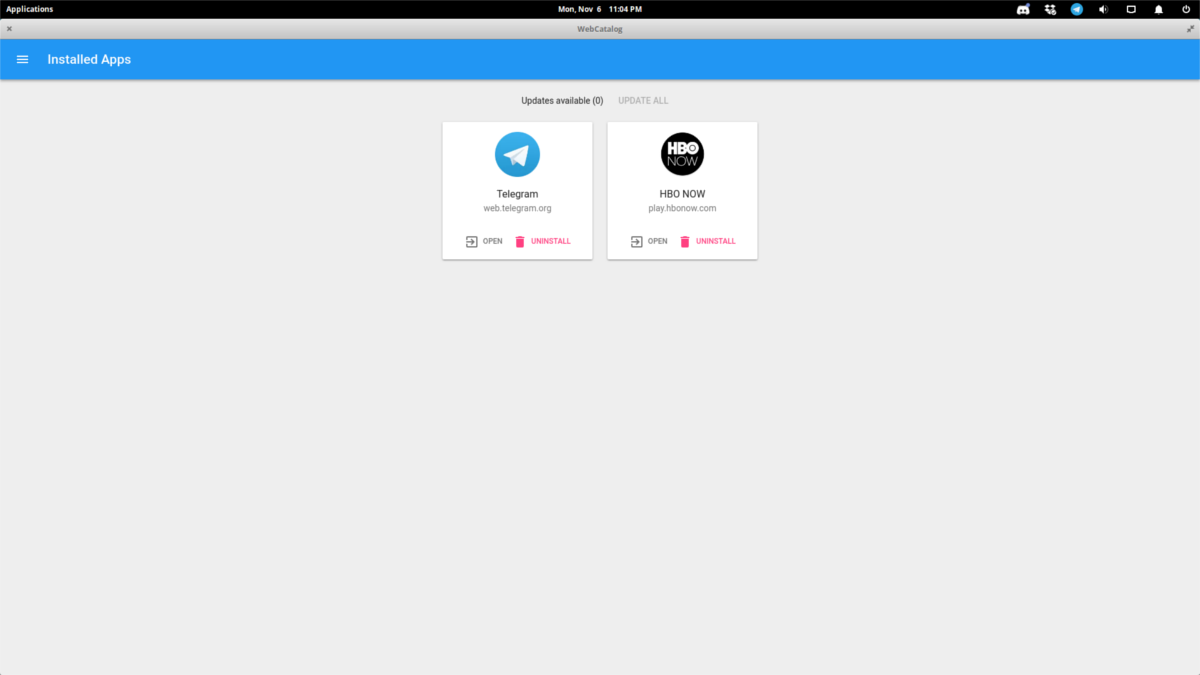
พื้นที่แอพที่ติดตั้งจะแสดงรายการแอพที่ติดตั้งทั้งหมดภายในเว็บแคตตาล็อก หากต้องการลบออกให้คลิก“ ถอนการติดตั้ง” จากนั้นระบบจะลบออกทันที
กำลังอัปเดตแอป
การอัพเดตยังอยู่ภายใต้“ แอพที่ติดตั้ง” หากต้องการไปที่นั่นให้คลิกเมนูแฮมเบอร์เกอร์และเลือก“ แอพที่ติดตั้ง” จากที่นี่คลิก“ อัพเดททั้งหมด”
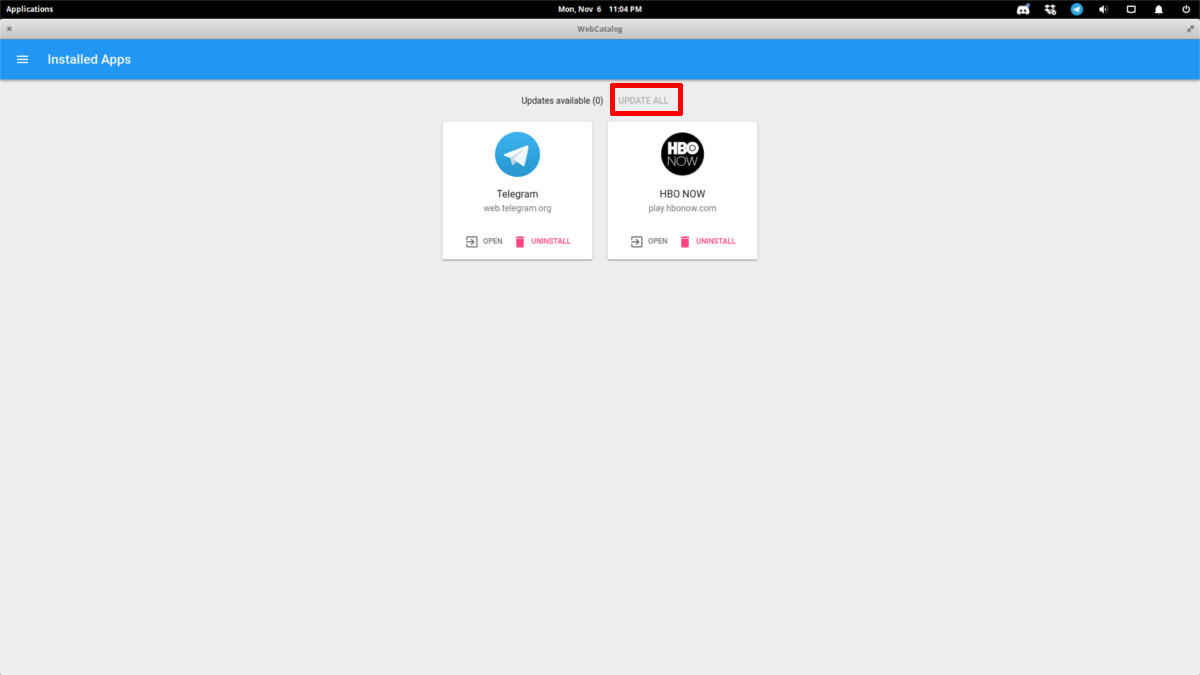
หมายเหตุ: คุณจะสามารถคลิก“ อัปเดตทั้งหมด” เท่านั้นหากมีการอัปเดต หากแคตตาล็อกเว็บไม่มีการปรับปรุงตัวเลือกนี้จะไม่ทำงาน
ส่งแอพ
ต้องการส่งแอปใหม่ไปยังแคตตาล็อกเว็บหรือไม่ ปรากฎว่าคุณสามารถ! เหนือสิ่งอื่นใดมันไม่จำเป็นต้องมีทักษะการเขียนโปรแกรมมาก่อน นี่เป็นเพราะเครื่องมือแคตตาล็อกเว็บเปลี่ยนเว็บไซต์ปกติให้เป็นแอปพลิเคชัน
นี่คือวิธีการส่งแอปใหม่ ก่อนอื่นให้ค้นหา URL ของเว็บไซต์ไปยังแอปพลิเคชันเว็บที่คุณต้องการส่งและคัดลอกไปยังคลิปบอร์ด (CTRL + C)
คลิกเมนูแฮมเบอร์เกอร์ที่มุมบนซ้ายแล้วคลิก“ ส่งแอป”
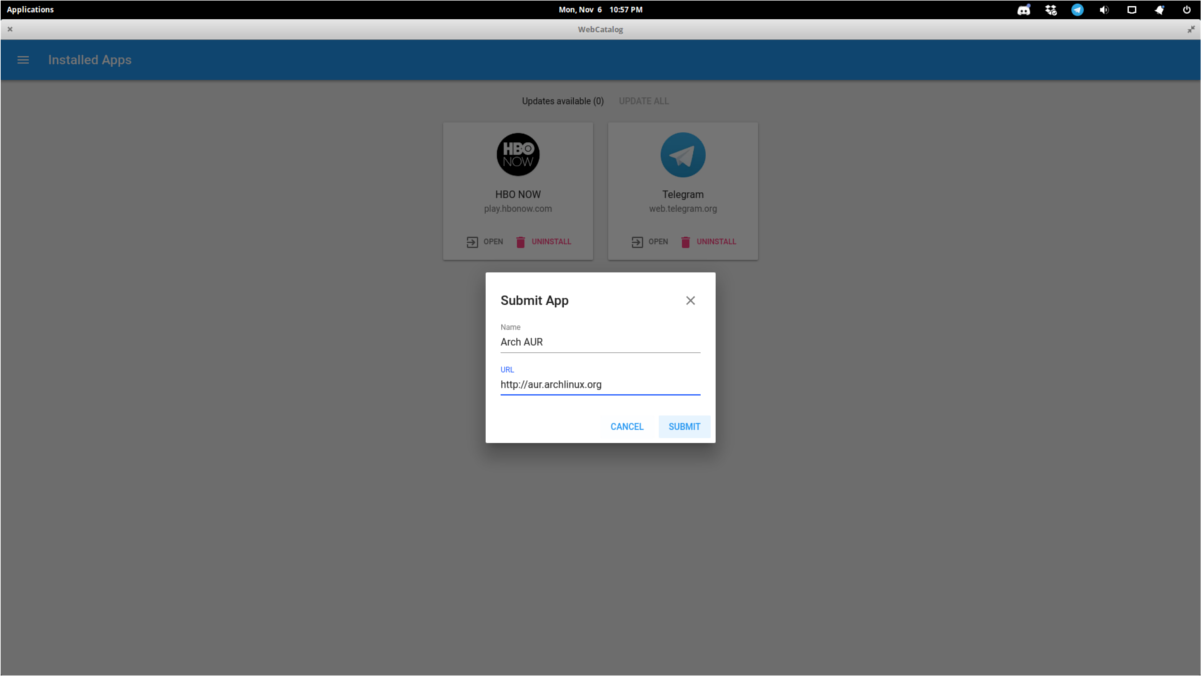
กรอกชื่อแอปวาง URL ที่คุณคัดลอกไว้ก่อนหน้านี้แล้วคลิกส่ง
เว็บแคตตาล็อกจะไม่ให้สิทธิ์เข้าถึงทันทีแอปที่คุณส่ง คุณจะได้รับการแจ้งเตือนว่าอยู่ระหว่างการตรวจสอบแทน หลังจากนั้นสักครู่ (ถ้าได้รับการอนุมัติ) จะสามารถติดตั้งผ่านทางร้านค้าได้












ความคิดเห็น